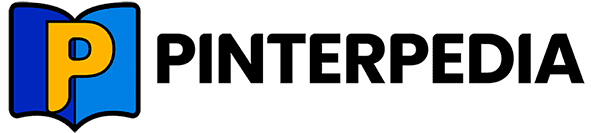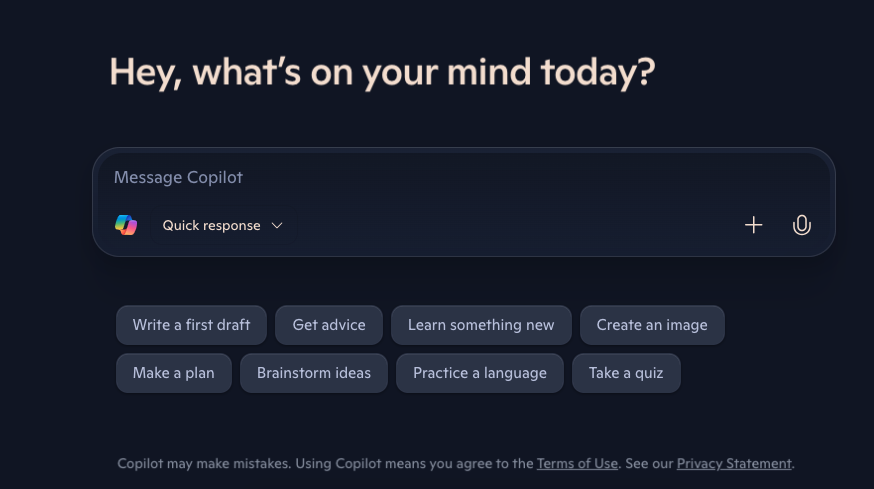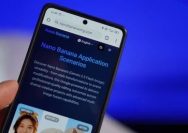Siapa sih yang nggak pengen kerja lebih cepat dan efisien? Apalagi kalau kamu sering dikejar deadline dan harus ngerjain banyak hal sekaligus. Nah, kalau kamu pengguna Microsoft 365, ada satu fitur yang bisa bikin pekerjaan kamu jadi lebih ringan: Microsoft Copilot. Copilot ini bukan asisten manusia biasa, tapi asisten pintar berbasis AI yang bisa bantu kamu ngelakuin banyak hal, mulai dari nulis dokumen, ngatur email, sampai menganalisis data ribuan angka di Excel. Keren kan? Yuk, kita bahas cara gampang pakai Copilot buat bantu kerjaan sehari-hari kamu!
Daftar Isi
1. Bikin Laporan atau Tulisan dengan Microsoft Word Copilot
Kamu pernah nggak merasa stuck waktu nulis dokumen atau laporan? Bingung harus mulai dari mana, atau bingung gimana nulis intro yang menarik? Tenang, Copilot di Word bisa bantu banget. Cukup bilang aja, “Bantu aku bikin intro untuk laporan ini,” atau “Bikin rangkuman dari dokumen ini,” Copilot bakal langsung kasih saran atau bahkan nulisnya buat kamu. Gak cuma itu, kalau ada kalimat yang perlu diperbaiki atau kesalahan grammar, Copilot juga bisa langsung ngasih saran. Jadi, nulis jadi lebih cepat dan nggak perlu khawatir soal typo atau kalimat yang kurang enak dibaca.
2. Analisis Data di Excel Tanpa Ribet
Excel sering banget jadi momok buat sebagian orang. Kalau data kamu udah numpuk banyak banget, bikin grafik atau ngebuat rumus sering jadi tantangan tersendiri. Nah, di sinilah Copilot di Excel jadi penyelamat. Cukup bilang aja, “Buat grafik tren penjualan bulan lalu” atau “Tunjukin pola dari data ini,” Copilot langsung bantuin kamu buat grafik, analisis, dan bahkan nulis kesimpulannya. Nggak perlu pusing lagi mikirin rumus-rumus ribet, Copilot bakal bantuin semua itu secara otomatis. Jadi kamu bisa fokus ke hasilnya tanpa ribet ngerjain semuanya manual.
3. Bikin Presentasi PowerPoint Jadi Gampang dan Keren
Pernah nggak sih ngerasa kalau bikin presentasi PowerPoint itu makan waktu banget? Mulai dari desain slide, ngatur layout, nyari gambar yang pas, sampai nulis konten yang menarik, semua itu bisa bikin kamu kehabisan waktu. Tapi kalau udah pakai Copilot di PowerPoint, semua itu bisa diselesaikan dengan cepat. Misalnya, kamu cuma perlu bilang, “Bikin presentasi tentang marketing digital,” atau “Bikin desain slide yang simpel dan elegan,” dan Copilot langsung kasih saran desain, gambar, dan teks yang pas. Bahkan, Copilot juga bisa bikin diagram atau grafik yang sesuai dengan topik presentasi kamu. Jadi, kamu bisa siapin presentasi dengan lebih cepat dan nggak stress.
4. Beresin Email dan Tugas dengan Outlook Copilot
Kamu pasti tahu kan kalau kotak masuk di Outlook bisa sangat mengganggu kalau udah penuh sama email-emails yang bikin bingung? Nah, Copilot bisa banget jadi teman setia buat bantu kamu ngatur email. Copilot bisa merangkum email-email penting buat kamu, ngasih saran balasan yang tepat, atau bahkan ngingetin kamu untuk ngerespon email yang belum dibalas. Selain itu, Copilot juga bisa bantu ngatur tugas dan prioritas berdasarkan apa yang kamu terima lewat email, jadi kamu nggak bakal kelupaan hal-hal penting. Ujung-ujungnya, inbox kamu jadi lebih teratur, dan tugas-tugas bisa kelar lebih cepat.
5. Teams Copilot: Bantu Manajemen Rapat Tanpa Repot
Kalau kamu sering pake Microsoft Teams buat rapat atau kolaborasi tim, pasti tahu dong betapa ribetnya nulis notulen rapat atau bikin tugas setelah rapat selesai? Nah, Copilot bisa bantu banget di sini. Copilot bisa langsung nulis transkrip dari percakapan rapat, nge-highlight poin-poin penting, dan bahkan ngasih saran tugas atau tindak lanjut yang perlu dilakukan. Jadi, nggak ada lagi yang kelewat, dan kamu bisa fokus ke kerjaan utama tanpa harus mencatat semuanya secara manual.
6. Langkah Mudah Memulai dengan Microsoft Copilot
Gimana, udah mulai kebayang kan gimana canggihnya Copilot? Nah, untuk mulai pakai Copilot, kamu cuma perlu beberapa langkah mudah:
- Pastikan Microsoft 365 kamu udah include Copilot – Biasanya ini ada di paket berlangganan tertentu, jadi pastikan kamu punya akses ke fitur ini.
- Masuk ke aplikasi yang kamu butuhkan – Word, Excel, PowerPoint, atau Outlook, dan aktifkan Copilot lewat pengaturan.
- Gunakan bahasa alami – Nggak perlu bingung soal teknis, Copilot bisa ngerti perintah yang kamu kasih dalam bahasa sehari-hari, seperti “Tulis laporan tentang tren pasar,” atau “Bantu aku bikin grafik untuk data penjualan.”
Jadi, Microsoft Copilot ini bukan cuma asisten pintar, tapi juga partner kerja yang bisa bikin semua tugas berat kamu jadi lebih ringan. Dari nulis dokumen, bikin presentasi, sampai ngatur email dan analisis data, Copilot bisa membantu kamu menyelesaikan pekerjaan dengan lebih efisien. Pokoknya, kalau kamu pengen kerja dengan lebih cerdas dan cepat, Copilot di Microsoft 365 adalah solusi yang nggak boleh kamu lewatkan. Jadi, siap-siap deh kerja dengan lebih tenang, karena Copilot selalu siap bantu!